El planificador de trading automático es un asesor experto para MetaTrader que le permite controlar el estado del botón de trading automático de su plataforma de MetaTrader según una planificación semanal. Además de habilitar y deshabilitar el trading automático, este EA también puede intentar cerrar todas las operaciones cuando se llega al periodo de trading automático deshabilitado. El asesor experto está disponible para MT4 y MT5.
Este planificador requiere importaciones de DLL para funcionar correctamente. Importa una función del archivo DLL estándar de Windows (user32.dll). No olvide permitir las importaciones de DLL cuando incorpore este asesor experto a un gráfico.
Interfaz
Los controles del panel son muy sencillos. El botón Switch le permite activar o desactivar el planificador. El grupo de botones de opción a la derecha le permite intercambiar entre la hora local y la del servidor. El status (estado) le informará de si los DLL están desactivados, si falla la conexión o si el trading automático ya está deshabilitado. Los siete campos de entrada, uno para cada día de la semana, sirven para introducir los rangos de horas en los que quiere que se habilite el trading automático. El botón de Set to all empty copiará el valor introducido en Monday (lunes) al resto de días que estén vacíos (esto puede resultar útil a la hora de configurar el mismo plan para cada día de forma rápida). La primera casilla debajo de los días de la semana le permite hacer que el EA intente cerrar todas las operaciones antes de desactivar el trading automático. Por último, la casilla de verificación de la parte inferior establece si el planificador funciona en modo de aplicación estricta (marcada; el EA siempre intentará activar/desactivar el trading algorítmico según el programa) o no (sin marcar; el EA solo activará/desactivará el trading automático cuando comience o finalice el siguiente período).
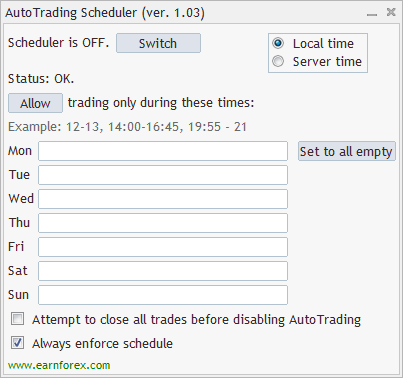
Uso
Cuando el planificador está apagado, no hará nada. Tiene que activarlo para que funcione.
Cambiar la hora entre Local y Servidor puede resultar útil si quiere que el planificador funcione según la hora del servidor de su bróker, por ejemplo, durante las semanas en las que se cambia la hora.
El status (estado) puede ser OK, No autotrading (sin trading automático), No connection (sin conexión) o DLLs disabled (DLL deshabilitados). El primero y el segundo no afecta a nada, solo le informan. No connection significa que el EA no será capaz de cerrar las operaciones antes de deshabilitar el trading automático, pero deshabilitará el trading automático sin problema. DLLs disabled es un verdadero problema porque resultará imposible habilitar/deshabilitar el trading automático.
La parte principal de trabajar con el planificador es para configurar una planificación semanal válida. El trading automático se habilitará durante los periodos de tiempo que usted configure.
Los campos para introducir las horas funcionan con rangos según el formato de 24 horas, con las horas de inicio y de final separadas por un guión. Por ejemplo, el rango 9-17 se interpretará así: "desde las 9:00 hasta las 17:00" (o "desde las 9 a.m. hasta las 5 p.m.").
Se puede introducir más de un rango usando una coma como separador. Por ejemplo, el rango 13:30-16:30, 19:30-20:05 habilitará el trading automático durante dos periodos: desde las 13:30 hasta las 16:30 y de 19:30 a 20:05.
Por defecto, el programador siempre intentará desactivar el trading automático fuera de los períodos permitidos y activarlo dentro de dichos períodos. Aunque usted mismo active o desactive el trading automático, el programador lo anulará. Para evitar esto, puede desmarcar la casilla de verificación en la parte inferior del panel: esto hará que el programador active el trading automático solo cuando el período permitido comience o termine y solo una vez por cada inicio o fin.
El objetivo principal del Planificador de trading automático es controlar el estado del botón "Trading algorítmico" (AutoTrading) en MetaTrader. Sin embargo, también se puede utilizar para cerrar las operaciones antes de desactivar el trading automático. Para ello, marque la casilla situada debajo de los días de la semana. El asesor experto intentará cerrar las posiciones y eliminar las órdenes pendientes, pero no hay garantía de que lo consiga. No reintentará cerrar las operaciones porque su primera prioridad es desactivar el trading automático y, una vez hecho, gestionar las operaciones se vuelve imposible.
Parámetros de entrada
Notificaciones
- EnableNativeAlerts (por defecto = false) — si es true, se utilizará una alerta emergente nativa de MetaTrader cuando se active el trading automático.
- EnableEmailAlerts (por defecto = false) — si es true, se enviará un mensaje de correo electrónico cuando se active el trading automático. El correo electrónico debe estar correctamente configurado en MetaTrader a través de Herramientas->Opciones->E-mail.
- EnablePushAlerts (por defecto = false) — si es true, se enviará una notificación push cuando se active el trading automático. Las notificaciones deben configurarse correctamente en MetaTrader a través de Herramientas->Opciones->Notificaciones.
Valores por defecto
- DefaultTurnedOn (por defecto = false) — estado por defecto del interruptor 'on/off' del planificador.
- DefaultTime (por defecto = Local) — tipo de hora por defecto a utilizar: hora local u hora del servidor.
- DefaultMonday (por defecto = "") — períodos por defecto para activar el trading automático los lunes.
- DefaultTuesday (por defecto = "") — períodos por defecto para activar el trading automático los martes.
- DefaultWednesday (por defecto = "") — períodos por defecto para activar el trading automático los miércoles.
- DefaultThursday (por defecto = "") — períodos por defecto para activar el trading automático los jueves.
- DefaultFriday (por defecto = "") — períodos por defecto para activar el trading automático los viernes.
- DefaultSaturday (por defecto = "") — períodos por defecto para activar el trading automático los sábados.
- DefaultSunday (por defecto = "") — períodos por defecto para activar el trading automático los domingos.
- DefaultClosePos (por defecto = false) — estado por defecto de la casilla 'Close all trades' (Cerrar todas las operaciones).
- DefaultEnforce (por defecto = true) — estado por defecto de la casilla 'Always enforce schedule' (Forzar siempre el plan).
Varios
- Slippage (por defecto = 2) — el valor de deslizamiento introducido en pips del bróker que se usará al cerrar las posiciones.
- ScheduleFile (por defecto = "") — the name of the text file containing the schedule. The file should be located in the MQL4Files subfolder for MT4 or in the MQL5Files subfolder for MT5.
- WaitForNoPositions (por defecto = false) — if true, the Scheduler will wait for all positions to be closed before turning AutoTrading off.
- WaitForNoOrders (por defecto = false) — if true, the Scheduler will wait for all pending orders to be deleted before turning AutoTrading off.
Descargas (ver. 1.02, 2023-12-07)
Planificador de trading automático para MetaTrader 4 Planificador de trading automático para MetaTrader 5Para instalar: descomprimir y copiar la carpeta entera del Planificador de trading automático en MQL4/Experts/ o MQL5/Experts/ (si utiliza MetaTrader 5), dentro de la carpeta de datos de su terminal.
Discusión
¿Tiene alguna pregunta o sugerencia sobre este asesor experto? Siempre puede discutir sobre el Planificador de trading automático con otros operadores y programadores de MQL en el foro.
Registro de cambios
1.01 — 2023-06-06
- Se han añadido alertas opcionales cuando se activa el trading automático.
- Añadido el modo de programación no forzada para activar el trading automático solo cuando se inicia o finaliza un nuevo período.
- Se han añadido parámetros de entrada con valores por defecto para todos los campos del panel. Esto simplificará la configuración y la copia de los ajustes del panel de una plataforma a otra.
- Se ha optimizado el procesamiento del cambio de marco temporal/símbolo del gráfico.
- Se ha corregido un error que impedía maximizar el panel tras minimizarlo.
- Se ha corregido un error que podía provocar múltiples activaciones cuando el planificador estaba configurado para cerrar operaciones.
- Se ha corregido un error que provocaba la eliminación de los objetos de gráfico sobrantes de un panel de ATS que había fallado anteriormente.
- Eliminado el parámetro PanelOnTopOfChart. Esto debería gestionarse mediante la configuración del gráfico.